 Despre componentele echipamentului multifuncțional
Despre componentele echipamentului multifuncțional Despre componentele echipamentului multifuncțional
Despre componentele echipamentului multifuncțional
 Instalarea echipamentului multifuncțional
Instalarea echipamentului multifuncțional
 Utilizarea panoului de control
Utilizarea panoului de control
 Utilizarea software-ului multifuncțional
Utilizarea software-ului multifuncțional
Pentru a instala echipamentul All-In-One (Multifuncțional), urmați instrucțiunile de pe Foaia de instalare Lexmark 4200 Series pentru a instala hardware-ul și software-ul. Pentru informații suplimentare despre instalare, consultați Instalarea echipamentului All-In-One. Pentru ajutor în rezolvarea problemelor, consultați Rezolvarea problemelor de instalare.
Aceste accesorii se află în cutie împreună cu echipamentul All-In-One (Multifuncțional).
Lexmark 4200 Series All-In-One (Multifuncțional) este un scaner color, o imprimantă color, un copiator color și un aparat fax color. Acest ghid vă prezintă cum se utilizează caracteristicile echipamentului All-In-One (Multifuncțional).
Notă: Pentru a face copii sau a trimite fax-uri, nu este nevoie să atașați echipamentul All-In-One (Multifuncțional) la computer.
Lexmark 4200 Series este disponibil în două modele. Un model are un receptor telefonic, iar celălalt nu are. Următorul tabel descrie fiecare componentă.
Lexmark 4200 Series cu receptor telefonic:

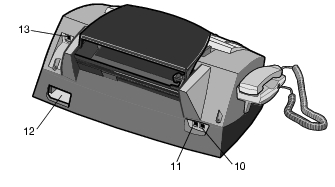
|
|
Utilizați: |
Când doriți: |
|---|---|---|
|
1 |
Suportul pentru hârtie |
Să încărcați hârtie în echipamentul All-In-One (Multifuncțional). |
|
2 |
Afișajul |
Să verificați starea echipamentului All-In-One (Multifuncțional) sau să vizualizați setările. |
|
3 |
Panoul de control |
Să utilizați All-In-One (Multifuncțional) (atașat la un computer sau neatașat). Pentru informații suplimentare, consultați Utilizarea panoului de control. |
|
4 |
Tava de evacuare a hârtiei |
Să aranjați hârtia într-un teanc, pe măsură ce iese din All-In-One (Multifuncțional). |
|
5 |
Tava de evacuare a Alimentatorului automat de documente |
Să ridicați documentul original după ce a trecut prin Alimentatorul automat de documente. |
|
6 |
Receptorul telefonic (disponibil la unele modele) |
Să răspundeți unui apel telefonic și să vorbiți cu cineva la telefon. |
|
7 |
Ghidajul hârtiei |
Să vă asigurați că hârtia este alimentată corect în All-In-One (Multifuncțional). |
|
8 |
Alimentator automat de documente (ADF) |
Să scanați, să copiați sau să trimiteți prin fax una sau mai multe pagini. |
|
9 |
Ghidajul hârtiei |
Să vă asigurați că documentul original este alimentat corect în All-In-One (Multifuncțional). |
|
10 |
Conectorul telefonului/robotului telefonic |
Să conectați un robot telefonic sau un telefon la All-In-One (Multifuncțional). |
|
11 |
Conectorul pentru linia telefonică |
Să conectați linia telefonică. |
|
12 |
Conectorul sursei de tensiune |
Să alimentați cu tensiune echipamentul All-In-One (Multifuncțional). |
|
13 |
Conectorul pentru cablu USB |
Să conectați echipamentul All-In-One (Multifuncțional) la un computer. |
Foaia de instalare care însoțește All-In-One (Multifuncțional) oferă instrucțiuni de bază pentru instalare. Aveți de asemenea posibilitatea să conectați All-In-One (Multifuncțional) la un echipament cum ar fi un telefon, un robot telefonic sau un modem pentru computer.
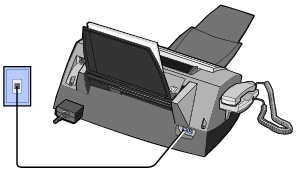
Conectați un cablu telefonic de la conectorul pentru linia telefonică de pe echipamentul All-In-One (Multifuncțional) la priza de telefon.
Dacă echipamentul All-In-One (Multifuncțional) nu are un receptor, aveți posibilitatea să conectați un telefon la echipament, pentru a utiliza linia de fax ca pe o linie telefonică normală.
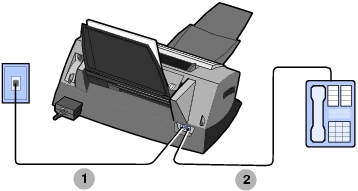
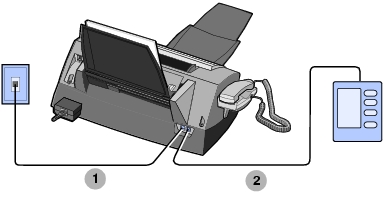
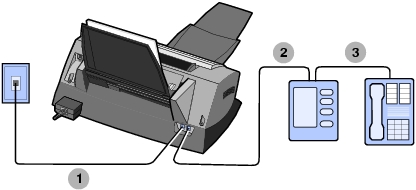
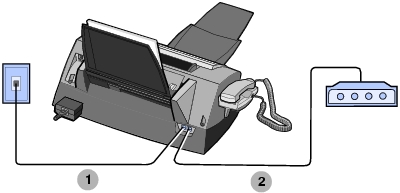
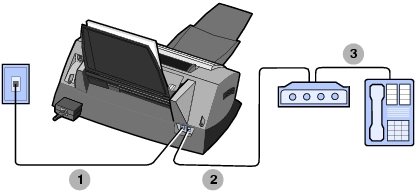
Modemul fax din echipamentul All-In-One (Multifuncțional) este un dispozitiv analogic și nu poate fi utilizat cu un serviciu telefonic digital PBX, ISDN sau DSL. Totuși, aveți posibilitatea să conectați anumite dispozitive la echipamentul All-In-One (Multifuncțional), care vă permit să utilizați funcția de fax în plus față de aceste servicii telefonice digitale.
Butoanele panoului de control vă ajută să scanați, să copiați, să trimiteți prin fax și să personalizați documente. Când indicatorul Power (Tensiune) este aprins, echipamentul All-In-One (Multifuncțional) este pornit. Aveți posibilitatea să scanați, copiați, trimiteți prin fax și să modificați setări utilizând mai multe butoane.
Caracteristicile afișajului:
Următorul tabel descrie funcția fiecărui buton.
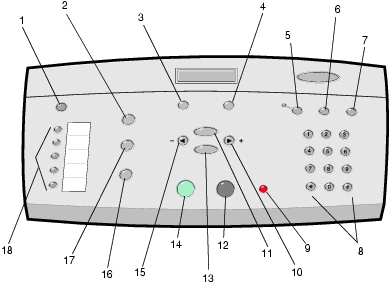
|
|
Apăsați: |
Pentru: |
|---|---|---|
|
1 |
Power (Tensiune) |
Pornirea și oprirea echipamentului All-In-One (Multifuncțional). Notă: Pentru a intra în starea de consum minim de energie, țineți apăsat butonul Power (Tensiune) cel puțin cinci secunde. |
|
2 |
Fax |
Intrarea în modul fax. Echipamentul All-In-One (Multifuncțional) poate să recepționeze un fax indiferent în ce mod se află. Notă: Acest buton este aprins când echipamentul All-In-One (Multifuncțional) se află în modul fax. |
|
3 |
Quality (Calitate) |
|
|
4 |
Lighter/Darker (Mai deschis/Mai închis) |
A deschide sau închide tonurile unei copii sau ale unui fax. |
|
5 |
Auto Answer (Răspuns automat) |
Selectarea modului în care se recepționează un fax.
(implicit)
Asigurați-vă că indicatorul Auto Answer (Răspuns automat) este aprins. Când apăsați *9* pe telefonul extern conectat la echipamentul All-In-One (Multifuncțional). Indicatorul Auto Answer (Răspuns automat) este stins. Când un robot telefonic este conectat la priza externă pentru telefon de pe echipamentul All-In-One (Multifuncțional). Indicatorul Auto Answer (Răspuns automat) este aprins. Pentru informații suplimentare, consultați Primirea unui fax. |
|
6 |
Speed Dial (Apelare rapidă) |
Utilizarea caracteristicii de apelare rapidă în timp ce echipamentul All-In-One (Multifuncțional) este în modul fax. Notă: Dacă apăsați Speed Dial (Apelare rapidă) când echipamentul All-In-One (Multifuncțional) este în modul copiere sau scanare, echipamentul trece automat în modul fax.
|
|
7 |
Redial/Pause (Reapelare/Pauză) |
Introduceți o pauză numai când ați început deja să introduceți numărul. Notă: Dacă apăsați Redial/Pause (Reapelare/Pauză) când echipamentul All-In-One (Multifuncțional) este în modul copiere sau scanare, echipamentul trece automat în modul fax.
|
|
8 |
Număr sau simbol de la tastatură |
Introducerea numerelor de fax. Trecerea printr-un sistem cu răspuns automat. Selectarea literelor când se creează o listă de apelare rapidă. Tastarea numerelor pentru a introduce sau edita data și ora care se afișează pe ecranul echipamentului All-In-One (Multifuncțional). Selectarea numărului de copii pe care doriți să le realizați. |
|
9 |
Stop/Clear (Oprire/Înlăturare) |
|
|
10 |
Săgeată dreapta |
|
|
11 |
Options (Opțiuni) |
Parcurgerea listei cu titlurile din meniu. |
|
12 |
Black (Negru) |
Pornirea unei lucrări de copiere, trimitere prin fax sau scanare în alb și negru. Asigurați-vă că indicatorul pentru modul dorit este aprins. |
|
13 |
Select (Selectare) |
Alegerea opțiunii care apare pe afișaj. |
|
14 |
Color |
Pornirea unei lucrări color de copiere, trimitere prin fax sau scanare. Asigurați-vă că indicatorul pentru modul dorit este aprins. |
|
15 |
Săgeată stânga |
|
|
16 |
Scan (Scanare) |
Intrarea în modul de scanare (posibil când echipamentul All-In-One (Multifuncțional) este atașat la un computer). Acest buton este aprins când echipamentul All-In-One (Multifuncțional) se află în modul de scanare. |
|
17 |
Copy (Copiere) |
Intrarea în modul de copiere. Acest buton este aprins când echipamentul All-In-One (Multifuncțional) se află în modul de copiere. |
|
18 |
Butoane de apelare rapidă |
Programarea a până la cinci numere de apelare rapidă. |
Există mai multe momente când trebuie să introduceți text pe afișaj, cum ar fi când creați o listă de apelare rapidă.
Pentru a introduce text:
Notă: Pentru a introduce un spațiu între cuvinte, apăsați butonul săgeată dreapta de două ori.
Pentru a seta data și ora curente:
Pentru a modifica data:
Notă: Dacă faceți o eroare când introduceți data, aveți posibilitatea să utilizați butonul săgeată dreapta pentru a naviga până la numărul pe care l-ați introdus incorect, apoi să introduceți corecția.
Pentru a modifica ora:
Notă: Dacă faceți o eroare când introduceți ora, aveți posibilitatea să utilizați butonul săgeată dreapta pentru a naviga până la numărul pe care l-ați introdus incorect, apoi să introduceți corecția.
Notă: Dacă ora este introdusă incorect, ora afișată va fi cea implicită.
Următoarele secțiuni oferă informații despre utilizarea software-ului All-In-One (Multifuncțional).
Utilizați acest utilitar pentru a ajusta setările de trimitere și recepționare fax-uri. Când salvați aceste setări, ele se aplică pentru fiecare fax pe care îl trimiteți sau îl recepționați. Utilitarul se poate utiliza, de asemenea, pentru a crea și edita lista de apelare rapidă.
 Programs (Programe)
Programs (Programe)  Lexmark 4200 Series
Lexmark 4200 Series  Fax Setup Utility (Utilitar de configurare fax).
Fax Setup Utility (Utilitar de configurare fax).
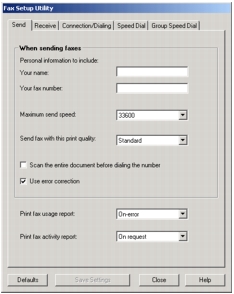
Următorul tabel descrie filele Utilitarului de configurare fax:
Pentru a accesa Centrul Lexmark multifuncțional, îndrumătorul software pentru Lexmark 4200 Series:
 Programs (Programe)
Programs (Programe) Lexmark 4200 Series
Lexmark 4200 Series  Lexmark All-In-One Center (Centru Lexmark multifuncțional).
Lexmark All-In-One Center (Centru Lexmark multifuncțional).Aveți posibilitatea să utilizați Centrul Lexmark multifuncțional pentru:
Pagina principală All-In-One (Multifuncțional) se afișează când deschideți Centrul multifuncțional. Aceasta cuprinde patru secțiuni principale: Scan (Scanare), Copy (Copiere), Productivity Tools (Instrumente productivitate) și Preview (Examinare).
Următorul tabel descrie filele paginii principale All-In-One (Multifuncțional).
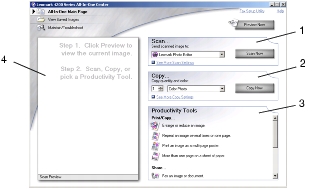
Notă: Pentru informații suplimentare despre pagina principală All-In-One (Multifuncțional), faceți clic pe legătura Help (Ajutor), amplasată lângă marginea superioară a ecranului.
Print Properties (Proprietăți imprimare) este software-ul care controlează funcția de imprimare a echipamentului All-In-One (Multifuncțional). Aveți posibilitatea să modificați setările Print Properties (Proprietăți imprimare) pe baza tipului de proiect pe care doriți să îl creați. Aveți posibilitatea să deschideți Print Properties (Proprietăți imprimare) din aproape orice program:
 Print (Imprimare).
Print (Imprimare).
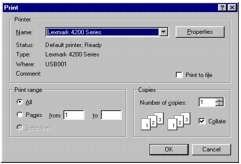
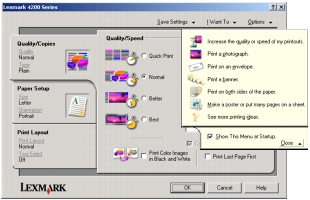
Notă: Anumite programe deschid Print Properties (Proprietăți imprimare) în alt mod.
Meniul I Want To (Doresc să) este afișat atunci când deschideți Print Properties (Proprietăți imprimare). El conține o multitudine de experți de activitate pentru a vă ajuta să selectați setările corecte de imprimare pentru proiectul respectiv. Pentru a vizualiza în întregime caseta de dialog Print Properties (Proprietăți imprimare), închideți meniul.
Toate setările de imprimare se află pe cele trei file principale ale software-ului Print Properties (Proprietăți imprimare): Quality/Copies (Calitate/Copii), Paper Setup (Inițializare hârtie) și Print Layout (Aspect imprimare).
Editorul fotografic vă permite să ajustați atributele foto ale imaginilor scanate (luminozitate, contrast, reducerea efectului de ochi roșii și orientare). Aveți de asemenea posibilitatea să trunchiați o imagine sau să ștergeți o parte din ea.
Pentru a accesa Editorul fotografic Lexmark 4200 Series, faceți clic pe Start  Programs (Programe)
Programs (Programe)  Lexmark 4200 Series
Lexmark 4200 Series  Lexmark Photo Editor.
Lexmark Photo Editor.
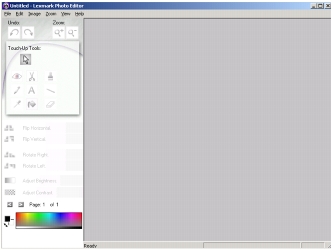
Utilizați instrumentele de retușare pentru a edita fotografia sau imaginea.
Notă: Deplasați mausul deasupra unui instrument pentru a afla o descriere.
Centrul de soluții Lexmark (LSC - Lexmark Solution Center) oferă sistemul de ajutor All-In-One Help (Ajutor multifuncțional) și informații despre starea imprimantei și nivelurile de cerneală. Există două modalități de a deschide LSC:
 Programs (Programe)
Programs (Programe) Lexmark 4200 Series
Lexmark 4200 Series  Lexmark Solution Center (Centru de soluții Lexmark).
Lexmark Solution Center (Centru de soluții Lexmark).
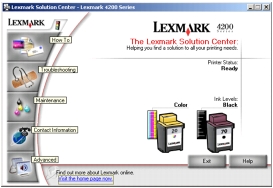
Următorul tabel descrie filele LSC: